Win7系統如何設置夢幻動態桌面?
有沒有覺得靜態的圖片桌面很單一,想不想把單調的靜態桌面換成酷炫、夢幻的動態桌面。那么,要如何設置夢幻的動態桌面呢?接下來,小編就來教教大家Win7系統下設置夢幻動態桌面的方法。
步驟/方法
1、下載Windows7-DreamScene,下載完成后,用鼠標右鍵點擊,選擇“以管理員模式運行”(最好關閉殺毒軟件,有時候殺毒軟件會誤刪系統文件),按任意鍵開始安裝。直至顯示成功就完成了夢幻桌面的開始工作,然后再按任意鍵退出軟件安裝;
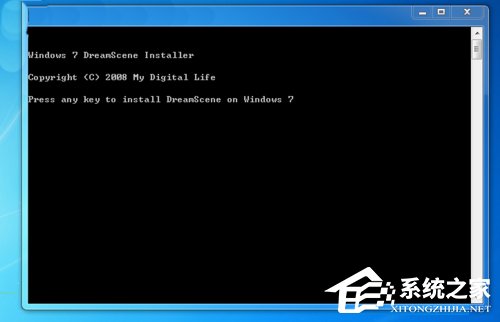
2、下載Win7codecs,下載安裝,安裝完成后退出;
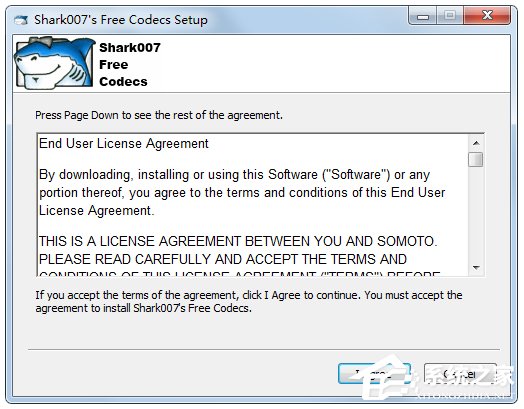
3、夢幻桌面只能夠在開啟了Aero方案的情況下才能運行,所以在開啟夢幻桌面以前需要打開Aero方案,“控制面板--系統--高級系統設置”,勾選“啟用AeroPeek”。不過為了讓顯示的效果更好,防止出現字體模糊等問題,最好選擇調整為最佳外觀選項;
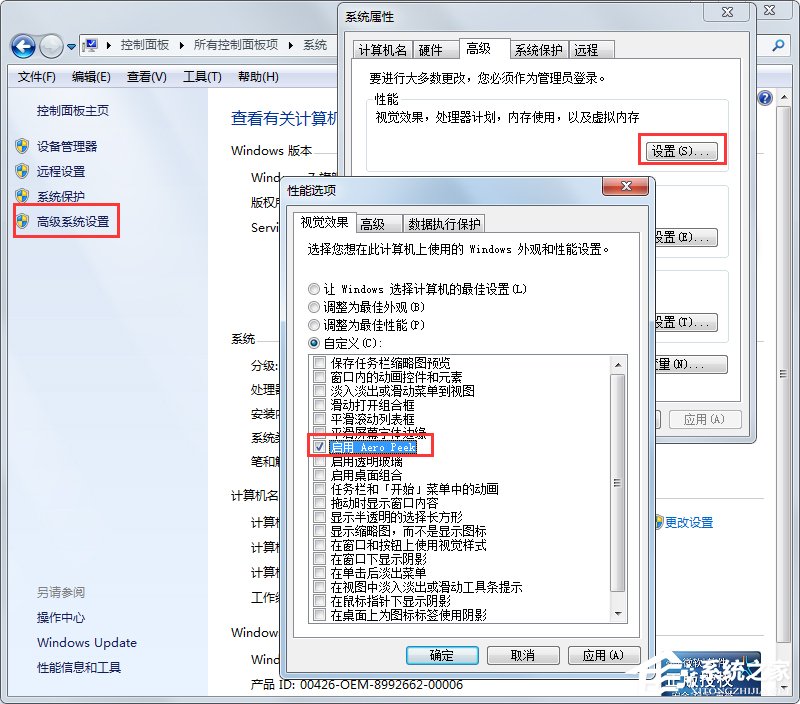
4、確保之前的操作全部正確以后,在資源管理器中找到一個視頻文件,把視頻文件的擴展名改為wmv(比如將.rmvb改為.wmv)。然后在視頻文件上點擊鼠標右鍵,選擇“setasdesktopbackgrand”就可以將視頻文件設置為夢幻桌面了;
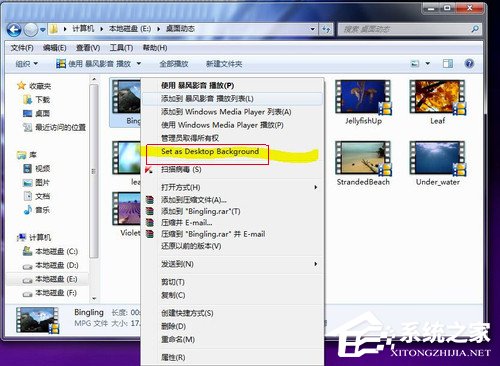
5、如果你想讓夢幻桌面有聲音,那就在屏幕右下角的那個喇叭上點擊右鍵,選擇“打開音量合成器”,此時會有一個DreamScene的音量設置,把靜音去掉就可以了;
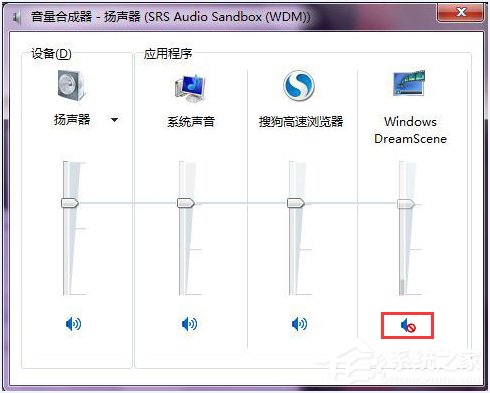
6、好了,步驟就是這些,是不是很簡單。看看效果視頻吧,是不是很漂亮啊。如果有問題,請仔細看一下下面的注意事項。
注意事項
如果每次重啟電腦,就會無法自動開啟這個夢幻的話,可以通過以下步驟來讓夢幻桌面每次重啟電腦時自動開啟。
1、在桌面點右鍵,“個性化--屏幕保護程序”;
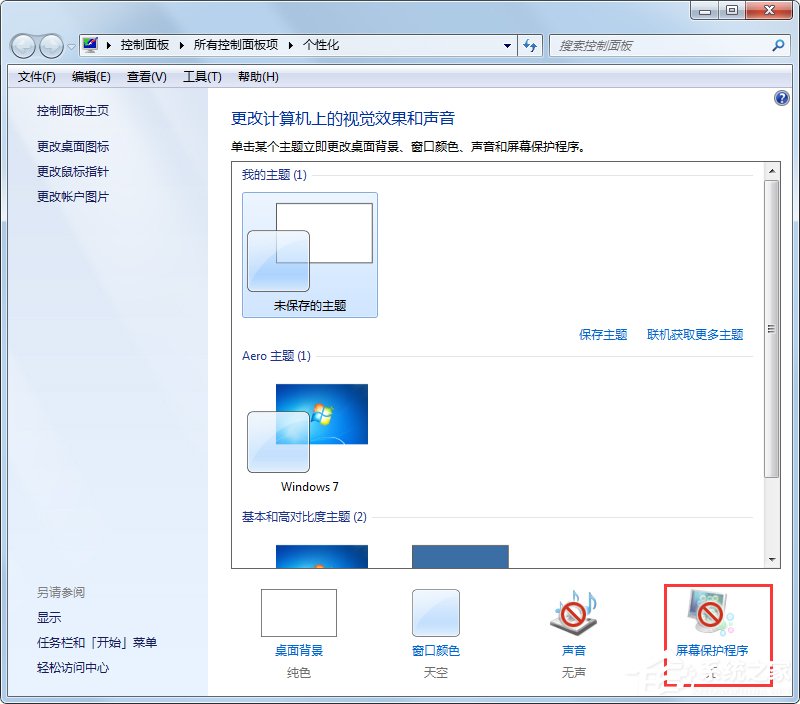
2、點擊更改電源設置;
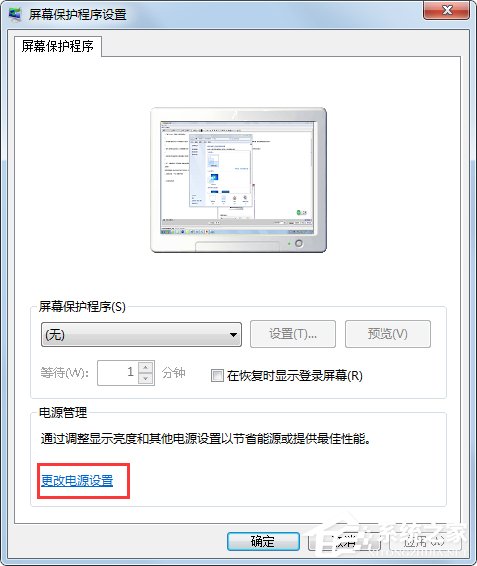
3、點擊更改計劃設置;
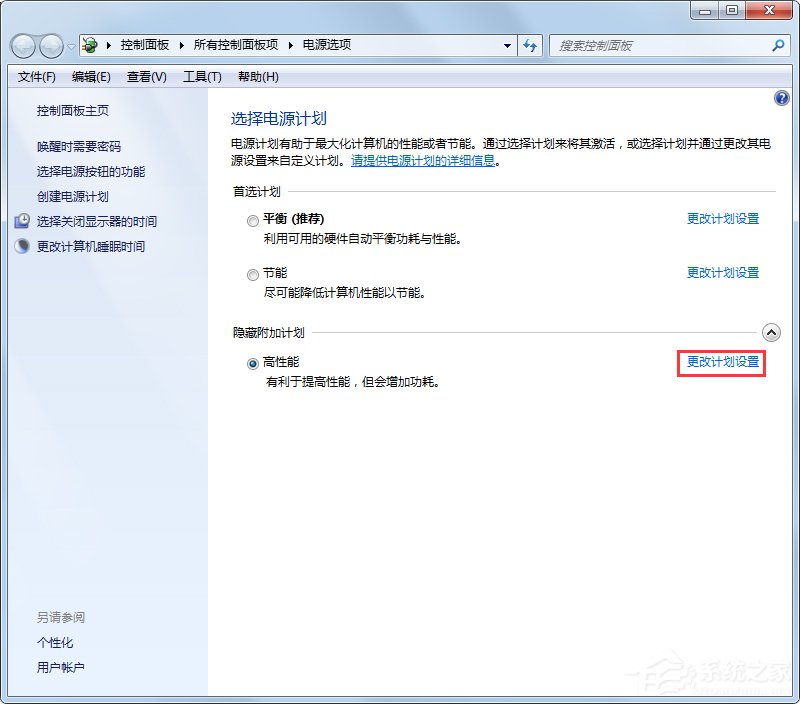
4、更改高級電源設置;
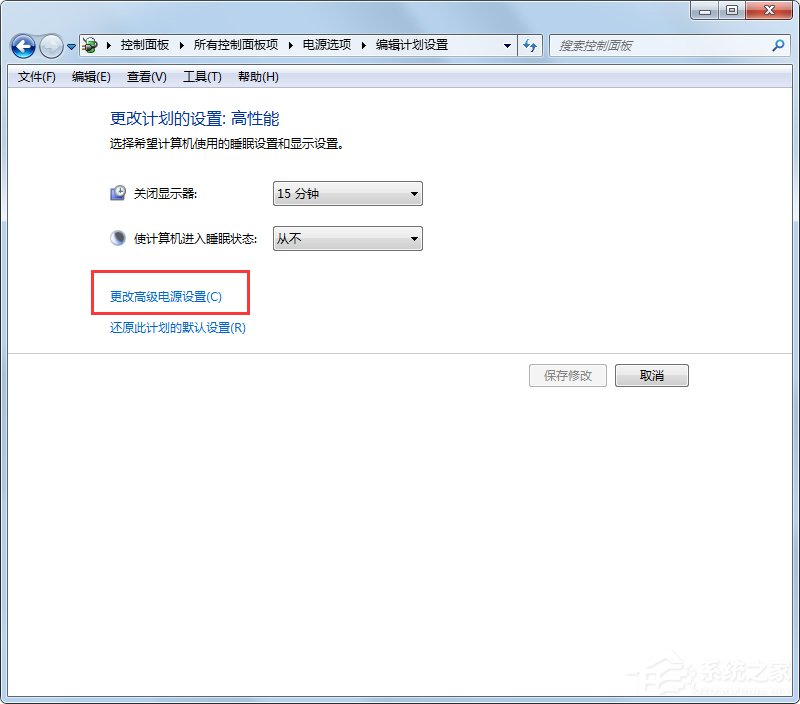
5、設置成為下圖標示的選項,也就是高性能選項就可以了。

以上就是小編教給大家的Win7系統下設置夢幻動態桌面的方法,方法過程很簡單,快點來試試吧!需要注意的是夢幻桌面需要占用一定的系統內存,如果你的內存不夠大,最好不要開啟。
相關文章:
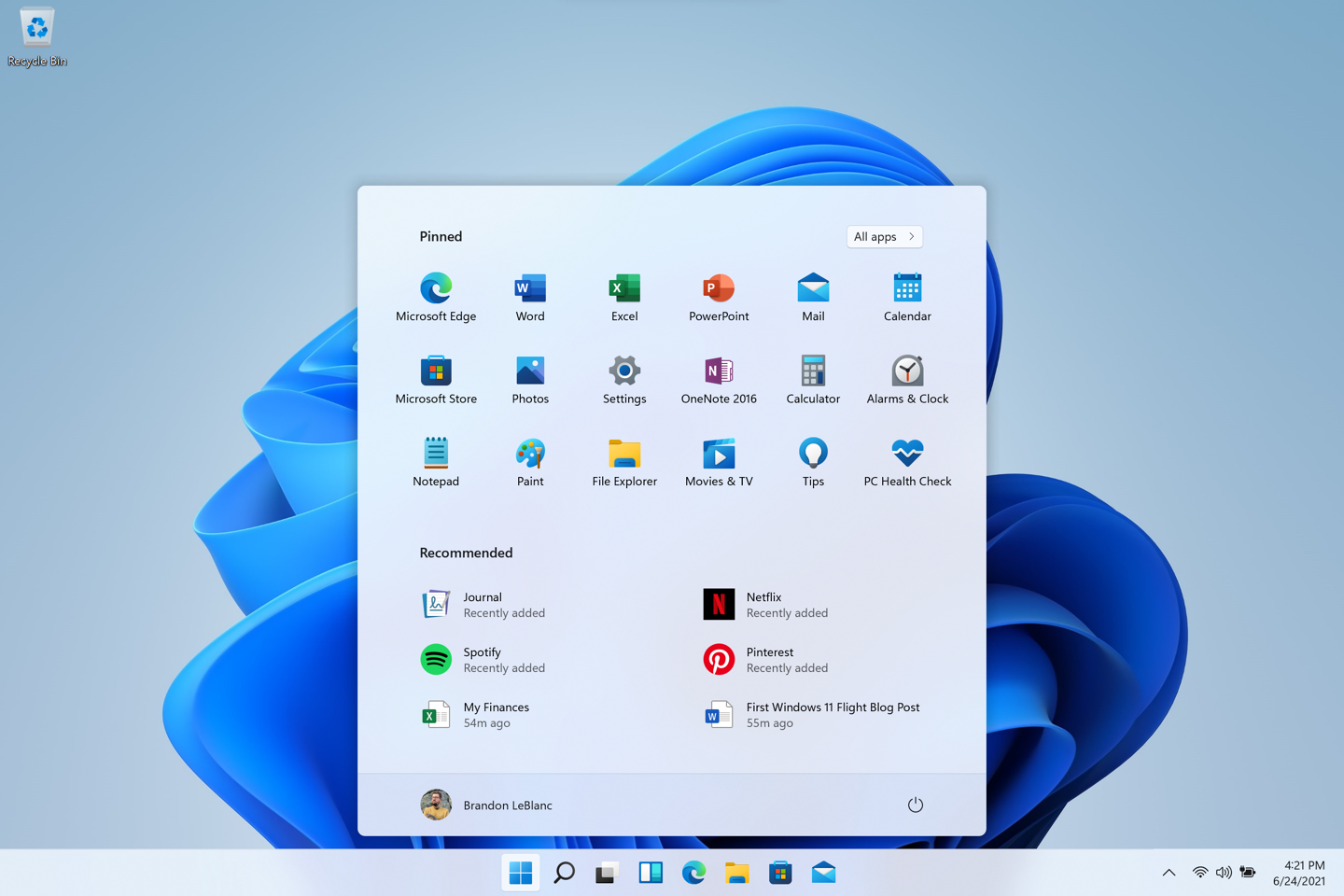
 網公網安備
網公網安備